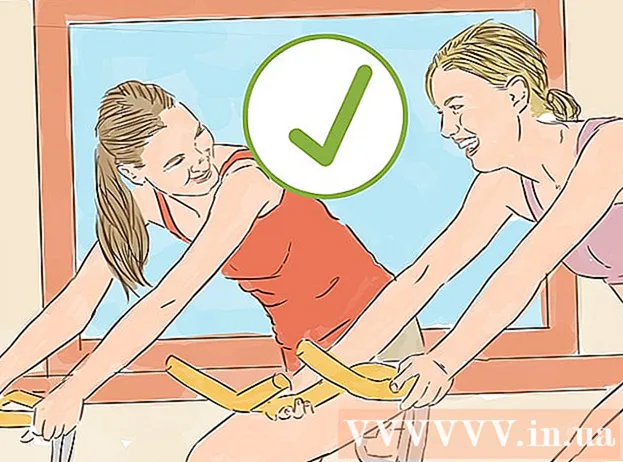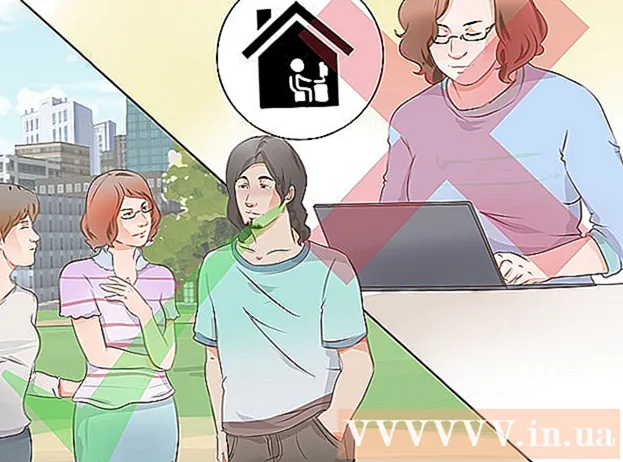Tarkib
- Qadam bosish
- 5-dan 1-usul: HTML-dan foydalanish
- 5-dan 2-usul: WordPress-dan foydalanish
- 5-dan 3-usul: Weebly-dan foydalanish
- 5-dan 4-usul: Wix-dan foydalanish
- 5-dan 5-usul: GoDaddy-dan foydalanish
Veb-sayt egalarining bildirilgan istaklari veb-saytda fayllarni yuklab olish havolalarini taqdim etishdir va buni amalga oshirishning bir qancha usullari mavjud. GoDaddy, WordPress va Weebly kabi veb-sayt vositalarini taqdim etadigan veb-saytlar, ko'pincha havolani yaratish bilan bir vaqtda faylni yuklash imkoniyatini ham taklif qilishadi. Agar siz veb-saytni noldan qurayotgan bo'lsangiz, serverdagi fayllar uchun oddiy HTML kodidan foydalanib yuklab olish havolalarini yaratishingiz mumkin.
Qadam bosish
5-dan 1-usul: HTML-dan foydalanish
 Agar siz allaqachon yaratgan bo'lsangiz, HTML sahifa yarating. Yuklash havolasini HTML veb-sahifasiga qo'shmoqchisiz. Agar sizda hali sayt bo'lmasa, yuklab olish havolasini sinab ko'rish uchun oddiy HTML sahifa yaratishingiz mumkin. Qo'shimcha ma'lumot olish uchun HTML bilan oddiy veb-sahifa yaratish haqida o'qing.
Agar siz allaqachon yaratgan bo'lsangiz, HTML sahifa yarating. Yuklash havolasini HTML veb-sahifasiga qo'shmoqchisiz. Agar sizda hali sayt bo'lmasa, yuklab olish havolasini sinab ko'rish uchun oddiy HTML sahifa yaratishingiz mumkin. Qo'shimcha ma'lumot olish uchun HTML bilan oddiy veb-sahifa yaratish haqida o'qing.  Ham sahifa, ham fayl uchun serveringizda papkani oching. Faylni bog'lashning eng oson usuli bu faylni sahifaning HTML fayli bilan bir xil papkaga joylashtirishdir. O'zingizning havolangizni qo'shadigan HTML-faylni o'z ichiga olgan papkaga o'tish uchun FTP dasturining boshqaruv panelidan yoki fayllarni o'rganuvchidan foydalaning.
Ham sahifa, ham fayl uchun serveringizda papkani oching. Faylni bog'lashning eng oson usuli bu faylni sahifaning HTML fayli bilan bir xil papkaga joylashtirishdir. O'zingizning havolangizni qo'shadigan HTML-faylni o'z ichiga olgan papkaga o'tish uchun FTP dasturining boshqaruv panelidan yoki fayllarni o'rganuvchidan foydalaning. - Sizning FTP mijozingiz veb-serveringizga ulanish uchun allaqachon tuzilgan bo'lishi kerak, chunki siz ilgari o'z saytingizni unga yuklagansiz. Agar yo'q bo'lsa, FTP-mijozingizning serverga ulanishini sozlash bo'yicha ko'rsatmalar uchun FTP-dan foydalanish-ni o'qing.
- Agar veb-serveringizda onlayn boshqaruv paneli mavjud bo'lsa, veb-boshqaruv interfeysi orqali server fayllaringizga to'g'ridan-to'g'ri kirish huquqiga egasiz. Bunga o'zingizning saytingizga administrator sifatida kirish orqali kirishingiz mumkin. Boshqaruv panelida bo'lganingizdan so'ng, "Fayl menejeri" parametrini tanlang.
- Agar siz veb-saytni WordPress, Weebly yoki Wix kabi veb-saytlar vositasi bilan yaratgan bo'lsangiz, quyidagi usullarda platforma bo'yicha ko'rsatmalarni o'qing.
 Ulanish uchun kerakli faylni yuklang. Siz PDF-dan ZIP-fayllarga qadar har qanday turdagi fayllarni yuklashingiz mumkin. Shuni yodda tutingki, ba'zi serverlarda siz yuklashingiz mumkin bo'lgan fayl hajmi cheklangan va katta hajmdagi fayllar sizning ajratilgan tarmoqli kengligingizdan tezda foydalanishi mumkin. Brauzerlar zararli bo'lishi mumkin bo'lgan fayllarni, masalan, foydalanuvchilar EXE yoki DLL fayllarini yuklab olishga harakat qilganda bloklashlari mumkin.
Ulanish uchun kerakli faylni yuklang. Siz PDF-dan ZIP-fayllarga qadar har qanday turdagi fayllarni yuklashingiz mumkin. Shuni yodda tutingki, ba'zi serverlarda siz yuklashingiz mumkin bo'lgan fayl hajmi cheklangan va katta hajmdagi fayllar sizning ajratilgan tarmoqli kengligingizdan tezda foydalanishi mumkin. Brauzerlar zararli bo'lishi mumkin bo'lgan fayllarni, masalan, foydalanuvchilar EXE yoki DLL fayllarini yuklab olishga harakat qilganda bloklashlari mumkin. - FTP dasturi yordamida fayllarni yuklash uchun faylni yuklash kerak bo'lgan FTP oynasidagi jildga torting. U darhol yuklashni boshlaydi. Yuklash tezligingiz odatda yuklab olish tezligingizga qaraganda ancha past bo'ladi va faylni to'liq yuklash uchun biroz vaqt ketishi mumkin.
- Agar siz fayllarni virtual boshqaruv paneli bilan boshqaradigan bo'lsangiz, oynaning yuqori qismidagi "Yuklash" tugmasini bosing. Yuklamoqchi bo'lgan faylni kompyuteringizdan ko'rib chiqing. Katta hajmdagi fayllarni serverga to'liq yuklash uchun biroz vaqt ketishi mumkin.
 Kod muharririda havolani qo'shmoqchi bo'lgan sahifani oching. Fayl yuklangandan so'ng, siz veb-sahifangizga havolani qo'shishingiz mumkin. Havolani qo'shmoqchi bo'lgan HTML faylini oching. O'rnatilgan sahifa muharririda ochish uchun uni boshqaruv panelida ikki marta bosishingiz mumkin. Agar siz FTP dan foydalanayotgan bo'lsangiz, serverdagi HTML-faylni o'ng tugmasini bosing va uni kodingiz yoki matn muharriringizda "Open with" bilan oching.
Kod muharririda havolani qo'shmoqchi bo'lgan sahifani oching. Fayl yuklangandan so'ng, siz veb-sahifangizga havolani qo'shishingiz mumkin. Havolani qo'shmoqchi bo'lgan HTML faylini oching. O'rnatilgan sahifa muharririda ochish uchun uni boshqaruv panelida ikki marta bosishingiz mumkin. Agar siz FTP dan foydalanayotgan bo'lsangiz, serverdagi HTML-faylni o'ng tugmasini bosing va uni kodingiz yoki matn muharriringizda "Open with" bilan oching.  Havolani qo'shmoqchi bo'lgan joyni sahifada toping. Yuklab olish havolasini kodga kiritmoqchi bo'lgan joyga kursorni qo'ying. Bu xatboshida, sahifaning pastki qismida yoki boshqa joylarda bo'lishi mumkin.
Havolani qo'shmoqchi bo'lgan joyni sahifada toping. Yuklab olish havolasini kodga kiritmoqchi bo'lgan joyga kursorni qo'ying. Bu xatboshida, sahifaning pastki qismida yoki boshqa joylarda bo'lishi mumkin.  Havola uchun kodni qo'shing. Yuklash havolasi uchun quyidagi HTML5 kodidan foydalaning. Bu foydalanuvchilar havolani bosganida darhol yuklab olishni boshlaydi. Yuklab olinadigan fayl HTML fayli bilan bir xil papkada ekan, sizga faqat ism va kengaytmadan foydalanish kifoya. Agar fayl boshqa papkada joylashgan bo'lsa, papka tuzilishini ham ko'rsatishingiz kerak.
Havola uchun kodni qo'shing. Yuklash havolasi uchun quyidagi HTML5 kodidan foydalaning. Bu foydalanuvchilar havolani bosganida darhol yuklab olishni boshlaydi. Yuklab olinadigan fayl HTML fayli bilan bir xil papkada ekan, sizga faqat ism va kengaytmadan foydalanish kifoya. Agar fayl boshqa papkada joylashgan bo'lsa, papka tuzilishini ham ko'rsatishingiz kerak. ! - Yuklangan fayl HTML fayli bilan bir xil joyda -> a href = "examplefile.pdf" download> Link text / a>! - Yuklangan fayl HTML fayliga qaraganda boshqa joyda -> a href = "/ path / to / file / examplefile2.webp "yuklab olish> Matnni bog'lash / a>
- Bu a> yuklash atribut Safari, Internet Explorer yoki Opera Mini-da ishlamaydi. Ushbu brauzerlarga ega foydalanuvchilar faylni yangi sahifada ochishlari va qo'lda saqlashlari kerak.
 Havola o'rniga yuklab olish tugmachasini yarating. Matn o'rniga rasmni yuklab olish havolasi sifatida ishlatishingiz mumkin. Buning uchun veb-serveringizdagi tugma uchun rasmingiz bo'lishi kerak.
Havola o'rniga yuklab olish tugmachasini yarating. Matn o'rniga rasmni yuklab olish havolasi sifatida ishlatishingiz mumkin. Buning uchun veb-serveringizdagi tugma uchun rasmingiz bo'lishi kerak. a href = "examplefile.pdf" download> img src = "/ images / downloadbutton.webp"> / a>
 Yuklangan faylning nomini o'zgartiring. Buni belgilash orqali a> yuklashxususiyati, faylni kimdir yuklab olganda uning nomini o'zgartirishingiz mumkin. Bu foydalanuvchilarga saytingizdan yuklab olgan fayllarni tanib olishni osonlashtirishi mumkin.
Yuklangan faylning nomini o'zgartiring. Buni belgilash orqali a> yuklashxususiyati, faylni kimdir yuklab olganda uning nomini o'zgartirishingiz mumkin. Bu foydalanuvchilarga saytingizdan yuklab olgan fayllarni tanib olishni osonlashtirishi mumkin. a href = "083116sal_rep.pdf" download = "31 avgust 2016 yil Sotuvlar to'g'risida hisobot"> Hisobotni yuklab olish / a>
 O'zgarishlarni HTML-faylingizga saqlang. Koddan mamnun bo'lganingizdan so'ng, siz HTML-faylingizdagi o'zgarishlarni saqlab qo'yishingiz va agar kerak bo'lsa, uni qayta yuklashingiz mumkin. Endi veb-saytingizda yangi yuklab olish tugmachasining ishchi versiyasini ko'rishingiz mumkin.
O'zgarishlarni HTML-faylingizga saqlang. Koddan mamnun bo'lganingizdan so'ng, siz HTML-faylingizdagi o'zgarishlarni saqlab qo'yishingiz va agar kerak bo'lsa, uni qayta yuklashingiz mumkin. Endi veb-saytingizda yangi yuklab olish tugmachasining ishchi versiyasini ko'rishingiz mumkin.
5-dan 2-usul: WordPress-dan foydalanish
 O'zingizning saytingizni WordPress sayt muharririda oching. Agar siz veb-saytingizni boshqarish va nashr etish uchun WordPress-dan foydalansangiz, o'rnatilgan vositalardan birini yoki bir nechta veb-sahifangizga yuklab olish havolasini qo'shishingiz mumkin. Administrator hisobidan foydalanib, WordPress boshqaruv panelingizga kiring.
O'zingizning saytingizni WordPress sayt muharririda oching. Agar siz veb-saytingizni boshqarish va nashr etish uchun WordPress-dan foydalansangiz, o'rnatilgan vositalardan birini yoki bir nechta veb-sahifangizga yuklab olish havolasini qo'shishingiz mumkin. Administrator hisobidan foydalanib, WordPress boshqaruv panelingizga kiring.  Kursorni havola ko'rsatilishi kerak bo'lgan joyga qo'ying. Siz havolani mavjud bo'lgan xatboshining o'rtasiga qo'yishingiz yoki undan oldin yangi satr yaratishingiz mumkin.
Kursorni havola ko'rsatilishi kerak bo'lgan joyga qo'ying. Siz havolani mavjud bo'lgan xatboshining o'rtasiga qo'yishingiz yoki undan oldin yangi satr yaratishingiz mumkin.  "Media qo'shish" tugmasini bosing. Ularni asosiy menyuda joylashtirish vositalarining yuqorisida topish mumkin.
"Media qo'shish" tugmasini bosing. Ularni asosiy menyuda joylashtirish vositalarining yuqorisida topish mumkin.  "Fayllarni yuklash" yorlig'ini bosing va faylni oynaga torting. Siz turli xil fayllarni yuklashingiz mumkin, ammo WordPress sizning hisob qaydnomangiz turiga qarab ularning hajmini cheklashi mumkin.
"Fayllarni yuklash" yorlig'ini bosing va faylni oynaga torting. Siz turli xil fayllarni yuklashingiz mumkin, ammo WordPress sizning hisob qaydnomangiz turiga qarab ularning hajmini cheklashi mumkin. - Faylni yuklash tugashi uchun biroz vaqt ketishi mumkin, chunki ko'pgina ulanishlar yuklash bilan taqqoslaganda yuklash jarayonini sekinlashtiradi.
 Faylga tavsif qo'shing. Media qo'shish oynasida fayl ostiga tavsif qo'shishingiz mumkin. Bu yuklab olish havolasi sifatida ko'rsatilgan matn bo'ladi.
Faylga tavsif qo'shing. Media qo'shish oynasida fayl ostiga tavsif qo'shishingiz mumkin. Bu yuklab olish havolasi sifatida ko'rsatilgan matn bo'ladi.  "Xabarga / sahifaga qo'shish" tugmasini bosing. Bu kursor joylashgan joyga yuklab olish havolasini qo'shadi. Shuni esda tutingki, bu haqiqiy faylga emas, balki biriktirma sahifasiga bog'langan. Bu WordPress-ning cheklanishi.
"Xabarga / sahifaga qo'shish" tugmasini bosing. Bu kursor joylashgan joyga yuklab olish havolasini qo'shadi. Shuni esda tutingki, bu haqiqiy faylga emas, balki biriktirma sahifasiga bog'langan. Bu WordPress-ning cheklanishi.
5-dan 3-usul: Weebly-dan foydalanish
 Weebly muharririda veb-saytingizni oching. Weebly saytiga va veb-sahifangizga Weebly tahrirlovchisiga kiring.
Weebly muharririda veb-saytingizni oching. Weebly saytiga va veb-sahifangizga Weebly tahrirlovchisiga kiring.  Havolaga aylantirmoqchi bo'lgan matnni yoki ob'ektni tanlang. Matn maydonidagi matnni ajratib ko'rsatish yoki faylingizni yuklab olish havolasiga o'tkazish uchun sahifangizdagi rasmni tanlashingiz mumkin.
Havolaga aylantirmoqchi bo'lgan matnni yoki ob'ektni tanlang. Matn maydonidagi matnni ajratib ko'rsatish yoki faylingizni yuklab olish havolasiga o'tkazish uchun sahifangizdagi rasmni tanlashingiz mumkin.  "Bog'lanish" tugmachasini bosing. Matnni tanlaganingizda, u zanjirga o'xshaydi va uni matn muharriri tepasida topasiz. Rasmni tanlaganingizda, rasmning boshqaruv panelidagi "Aloqador" tugmasini bosing.
"Bog'lanish" tugmachasini bosing. Matnni tanlaganingizda, u zanjirga o'xshaydi va uni matn muharriri tepasida topasiz. Rasmni tanlaganingizda, rasmning boshqaruv panelidagi "Aloqador" tugmasini bosing.  "Fayl" -ni tanlang va "tugmasini bosingfaylni yuklash ". Bu fayllarni o'rganuvchini ochadi.
"Fayl" -ni tanlang va "tugmasini bosingfaylni yuklash ". Bu fayllarni o'rganuvchini ochadi.  Yuklash uchun tayyor bo'lgan faylni tanlang. Faylni tanlaganingizdan so'ng, yuklash boshlanadi.
Yuklash uchun tayyor bo'lgan faylni tanlang. Faylni tanlaganingizdan so'ng, yuklash boshlanadi. - Standart foydalanuvchilar 5 MB va undan kichik hajmdagi fayllar bilan cheklangan. Premium foydalanuvchilarning fayl chegarasi 100 MB.
 Yangi havolani ko'rish uchun veb-saytingizni nashr eting. Faylni yuklaganingizdan so'ng, havola foydalanishga tayyor. Saytdagi kuchga kirgan o'zgartirishlaringizni ko'rish uchun Nashr etish tugmasini bosing. Endi tashrif buyuruvchilar havolani bosishlari va faylni yuklab olishlari mumkin.
Yangi havolani ko'rish uchun veb-saytingizni nashr eting. Faylni yuklaganingizdan so'ng, havola foydalanishga tayyor. Saytdagi kuchga kirgan o'zgartirishlaringizni ko'rish uchun Nashr etish tugmasini bosing. Endi tashrif buyuruvchilar havolani bosishlari va faylni yuklab olishlari mumkin.
5-dan 4-usul: Wix-dan foydalanish
 Veb-saytingizni Wix muharririda oching. Agar siz saytingizni yaratish va boshqarish uchun Wix-dan foydalansangiz, Wix veb-saytiga kiring va veb-sahifangizni sayt muharririga yuklang.
Veb-saytingizni Wix muharririda oching. Agar siz saytingizni yaratish va boshqarish uchun Wix-dan foydalansangiz, Wix veb-saytiga kiring va veb-sahifangizni sayt muharririga yuklang.  Ulanish uchun kerakli matn yoki rasmni tanlang. O'zingizning sahifangizdagi matndan yoki rasmlardan havolalar yaratishingiz mumkin.
Ulanish uchun kerakli matn yoki rasmni tanlang. O'zingizning sahifangizdagi matndan yoki rasmlardan havolalar yaratishingiz mumkin.  Tanlaganingizga havola yarating. Ushbu jarayon matn uchun rasmlarga qaraganda bir oz farq qiladi:
Tanlaganingizga havola yarating. Ushbu jarayon matn uchun rasmlarga qaraganda bir oz farq qiladi: - Matn - Matn sozlamalari oynasida Aloqa tugmachasini bosing. Tugma zanjirga o'xshaydi. Bunda havola menyusi ochiladi.
- Rasm - Rasm sozlamalari oynasida "Rasm bosilganda" menyusidan "Havola ochiq" -ni tanlang. "Havola nima qiladi?" Bo'limidagi "Havola qo'shish" tugmasini bosing. Bunda havola menyusi ochiladi.
 Havola variantlari ro'yxatidan "Hujjat" ni tanlang. Shu bilan siz turli xil hujjat fayllarini ochishingiz mumkin.
Havola variantlari ro'yxatidan "Hujjat" ni tanlang. Shu bilan siz turli xil hujjat fayllarini ochishingiz mumkin.  "Faylni tanlash" tugmasini bosing. Bu faylni yuklashni boshlaydi.
"Faylni tanlash" tugmasini bosing. Bu faylni yuklashni boshlaydi.  Yuklamoqchi bo'lgan faylni oynaga torting. Siz faqat doc, pdf, ppt, xls va odt fayllarni yuklashingiz mumkin (shuningdek ularning pastki turlari). Bu shuni anglatadiki, printsipial jihatdan siz faqat hujjatlarni yuklashingiz mumkin. Fayllar 15 MB dan katta bo'lishi mumkin emas.
Yuklamoqchi bo'lgan faylni oynaga torting. Siz faqat doc, pdf, ppt, xls va odt fayllarni yuklashingiz mumkin (shuningdek ularning pastki turlari). Bu shuni anglatadiki, printsipial jihatdan siz faqat hujjatlarni yuklashingiz mumkin. Fayllar 15 MB dan katta bo'lishi mumkin emas.  Veb-saytingizni nashr eting. Faylni yuklashni tugatgandan so'ng, sizning havolangiz foydalanishga tayyor. O'zgarishlaringizni veb-saytda ko'rishlari uchun ularni saqlash uchun yuqori o'ng burchakdagi "Nashr etish" tugmasini bosing.
Veb-saytingizni nashr eting. Faylni yuklashni tugatgandan so'ng, sizning havolangiz foydalanishga tayyor. O'zgarishlaringizni veb-saytda ko'rishlari uchun ularni saqlash uchun yuqori o'ng burchakdagi "Nashr etish" tugmasini bosing.
5-dan 5-usul: GoDaddy-dan foydalanish
 GoDaddy sayt muharririda saytingizni oching. Agar siz GoDaddy sayt yaratuvchisidan foydalanayotgan bo'lsangiz, GoDaddy veb-saytiga kiring va muharririda veb-saytingizni oching.
GoDaddy sayt muharririda saytingizni oching. Agar siz GoDaddy sayt yaratuvchisidan foydalanayotgan bo'lsangiz, GoDaddy veb-saytiga kiring va muharririda veb-saytingizni oching.  Ulanishni xohlagan ob'ektni yoki matnni tanlang. Siz o'zingizning saytingizdagi har qanday ob'ektni va matn maydonlaridagi har qanday matnni bog'lashingiz mumkin. Agar yuklab olish tugmachasini yaratmoqchi bo'lsangiz, uni yaratish uchun chap menyuda joylashgan "Tugma" parametrini bosing.
Ulanishni xohlagan ob'ektni yoki matnni tanlang. Siz o'zingizning saytingizdagi har qanday ob'ektni va matn maydonlaridagi har qanday matnni bog'lashingiz mumkin. Agar yuklab olish tugmachasini yaratmoqchi bo'lsangiz, uni yaratish uchun chap menyuda joylashgan "Tugma" parametrini bosing.  Tanlangan ob'ekt yoki matndan havola yarating. Ob'ektni tanlaganingizdan so'ng, menyuni ochish uchun Sozlamalar tugmachasini bosing. Matn tanlangan holda, matnni formatlash vositalarida "Zanjirga o'xshash" tugmachasini bosing.
Tanlangan ob'ekt yoki matndan havola yarating. Ob'ektni tanlaganingizdan so'ng, menyuni ochish uchun Sozlamalar tugmachasini bosing. Matn tanlangan holda, matnni formatlash vositalarida "Zanjirga o'xshash" tugmachasini bosing.  "Link (URL)" ostidagi qizil o'qni bosing va "ni tanlangYuklash ". Bu sizning veb-saytingizga yuklamoqchi bo'lgan faylni tanlashga imkon beradi.
"Link (URL)" ostidagi qizil o'qni bosing va "ni tanlangYuklash ". Bu sizning veb-saytingizga yuklamoqchi bo'lgan faylni tanlashga imkon beradi.  "Browse" tugmachasini bosing va yuklamoqchi bo'lgan faylni toping. Fayllar hajmi 30 MB bilan cheklangan. Siz HTML, php, exe, dll yoki boshqa xavfli bo'lishi mumkin bo'lgan fayl turlarini yuklay olmaysiz.
"Browse" tugmachasini bosing va yuklamoqchi bo'lgan faylni toping. Fayllar hajmi 30 MB bilan cheklangan. Siz HTML, php, exe, dll yoki boshqa xavfli bo'lishi mumkin bo'lgan fayl turlarini yuklay olmaysiz.  Fayl yuklanganda "Qo'shish" tugmasini bosing. Yuklash tugagandan so'ng oynada fayl yonida tasdiq belgisini ko'rasiz.
Fayl yuklanganda "Qo'shish" tugmasini bosing. Yuklash tugagandan so'ng oynada fayl yonida tasdiq belgisini ko'rasiz.  Havolani yaratish uchun "Saqlash" tugmasini bosing. "Saqlash" tugmachasini bosish bilan siz yaratgan ob'ekt yoki matn havolasiga fayl qo'llaniladi.
Havolani yaratish uchun "Saqlash" tugmasini bosing. "Saqlash" tugmachasini bosish bilan siz yaratgan ob'ekt yoki matn havolasiga fayl qo'llaniladi.  Saytdagi o'zgarishlarni saqlash uchun "Nashr etish" tugmasini bosing. Bu sizning saytingizda havolani faollashtiradi va mehmonlar faylni havola orqali yuklab olishlari mumkin.
Saytdagi o'zgarishlarni saqlash uchun "Nashr etish" tugmasini bosing. Bu sizning saytingizda havolani faollashtiradi va mehmonlar faylni havola orqali yuklab olishlari mumkin.